Jak zastavit YouTube při automatickém přehrávání dalšího videa na Chromecastu

Když používáte videoklipy Chromecast pro YouTube, je zde nepříjemná funkce, při níž navrhovaná videa neustále čekají, zda chcete, nebo ne. Chcete-li zastavit službu YouTube při automatickém přehrávání videí v systémech iOS, Android a na webu
, služba YouTube ráda automaticky přehraje doporučená videa po jejich ukončení.
Co je to? vaše současné video skončilo. Je to velmi snadné vypnutí na stolních a mobilních aplikacích, ale nastavení je o něco víc skryté, pokud jde o Chromecast. Ano, je to úplně jiný přepínač a pokud jej nevypnete, zařízení Chromecast nepřetržitě zastaví videa na dalších čtyřech hodinách
, pokud jej nepřerušujete. Pro některé je to jen nepříjemné; pro ty, kteří mají omezenou šířku pásma, je to potenciálně velmi nákladné, zvlášť pokud si neuvědomíte, že po vypnutí televizoru stále hraje. Ukončete tento nesmysl právě teď. Jak vypnout Autoplay na Chromecastu
V dokonalém světě by vypnutí automatického přehrávání ve vaší mobilní aplikaci také vypnulo pro Chromecast. Ale to není, a není ani zřejmé přepínání v nastavení. Jediným způsobem, jak jej vypnout, je hledat přesně to správné místo v pravý čas.
Nejprve spusťte aplikaci YouTube, když jste připojeni k stejné síti Wi-Fi jako vaše zařízení Chromecast. Za druhé klepněte na ikonu Chromecastu v navigační liště aplikace.
Vyberte libovolnou z vašich zařízení Chromecast. Který nezáleží na tom, protože nastavení je založeno na aplikacích a není specifické pro jednotku Chromecastu.
Jakmile provedete výběr, zobrazí se v dolní části obrazovky malá poznámka, která označuje, že jste připojené k Chromecastu, ale ve frontě nejsou žádné videoklipy.
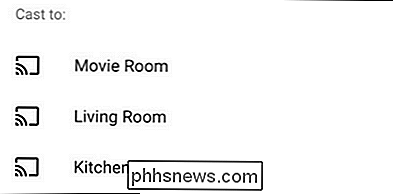
Zaznamenejte si toto místo na obrazovce, ale přesto se ještě příliš nerozvíjíte. Klepnutím na libovolné video YouTube na hlavní obrazovce vyberte položku "Queue" a přidejte ji do fronty oddělených videí YouTube.
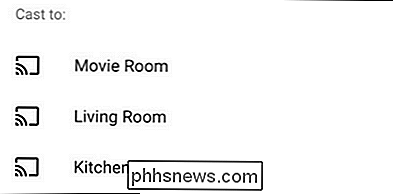

musí být ve frontě videa, aby to mohlo fungovat, ale stačí pouze frontu. V dolní části obrazovky se objeví další oznámení o vyskakovacím okně, že video bylo přidáno do vašeho fronta. Klepněte na něj.
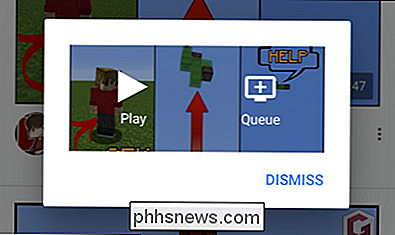
Zde se nacházíte na místě, na které byste si vůbec nevšimli, pokud byste nebyli aktivně zařazováni do fronty, je přepínání automatického přehrávání pro proud Chromecastu. Přepnutí funkce Automatické přehrávání vypněte.

Nyní po vypnutí automatického přehrávání opakujte proces na všech zařízeních ve vaší domácnosti, které odnesou videa YouTube do vašeho Chromecastu. Jak jsme již zmínili, nastavení není na samotném Chromecastu označeno - je to specifické pro každý telefon a tabletu. Ale jakmile ji zapnete v aplikaci YouTube, funkce automatického přehrávání se vypne pro všechny zařízení Chromecast, ke kterým se připojujete, takže je to přinejmenším příjemné.
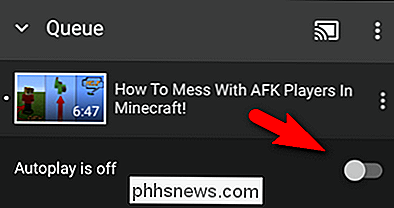
S touto nepríjemností se už nemusíte starat o zařízení Chromecast bezcílně klouzat po hodinách a hodinách doporučených videí dlouho po odchodu z místnosti.

Podívejte se na všechny síťové provozy v síti Mac v reálném čase se soukromým okem
Zajímá vás, které z vašich aplikací Mac se připojují k Internetu a co dělají? Soukromé oko umožňuje sledovat vaše aplikace a sledovat všechny odchozí a příchozí požadavky v reálném čase. A je to zdarma. Řekli jsme vám, že vaše brána firewall Mac je ve výchozím nastavení vypnuta a jak ji povolit. Také jsme vám ukázali, jak povolit aplikacím komunikovat.

Jak upravíte měřítko uživatelského rozhraní Google Chrome
Všechno může probíhat pečlivě, dokud program neobdrží novou aktualizaci, která najednou změní vše do vizuálního nepořádek, jako je rozšíření uživatelského rozhraní příklad. Existuje jednoduché řešení? Dnešní příspěvek SuperUser Q & A obsahuje některé užitečné řešení pro problém čtenáře s frustrovaným rozhraním prohlížeče.



